Als u de gegevens die momenteel worden afgedrukt of gereed zijn om te worden afgedrukt wilt annuleren, drukt u op de knop «CANCEL (ANNULEREN)» op het bedieningspaneel.
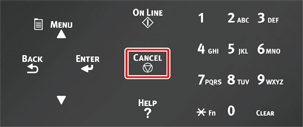
Druk op de knop «CANCEL (ANNULEREN)» om het volgende scherm weer te geven.
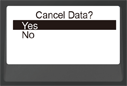
Om het afdrukken te annuleren, selecteert u "Ja" en drukt u vervolgens op de knop «ENTER (ENTER)».
Om het afdrukken voort te zetten, selecteert u "Nee" en drukt u vervolgens op de knop «ENTER (ENTER)».
Als u binnen drie minuten geen keuze hebt gemaakt, verdwijnt het scherm en gaat het afdrukken verder.

Afdrukken vanaf een computer annuleren
Als u per ongeluk een grote hoeveelheid gegevens van een computer verzendt, kunt u het afdrukken op de computer annuleren.
-
Voor Windows
-
Open de map "Printer".
-
Klik met de rechtermuisknop op het printerpictogram en selecteer vervolgens [See what's printing (Zie wat wordt afgedrukt)].
-
Selecteer de bestandsnaam die u wilt annuleren.
-
Druk op de knop <Delete (Verwijderen)> op het toetsenbord.
-
Controleer het scherm op het bedieningspaneel van de machine.
Als "Bezig met verwerking ..." of "Data aanwezig." wordt weergegeven, annuleert u het afdrukken op het bedieningspaneel van de printer.
-
Voor Mac
-
Selecteer [System Preferences (Systeemvoorkeuren)] in het Apple-menu.
-
Selecteer [Printers & scanners].
-
Klik op het printerpictogram.
-
Klik op [Open Print Queue… (Open de Afdrukwachtrij…)].
-
Selecteer de bestandsnaam die u wilt annuleren.
-
Klik op
 .
. -
Controleer het scherm op het bedieningspaneel van de machine.
Als "Bezig met verwerking ..." of "Data aanwezig." wordt weergegeven, annuleert u het afdrukken op het bedieningspaneel van de printer.

